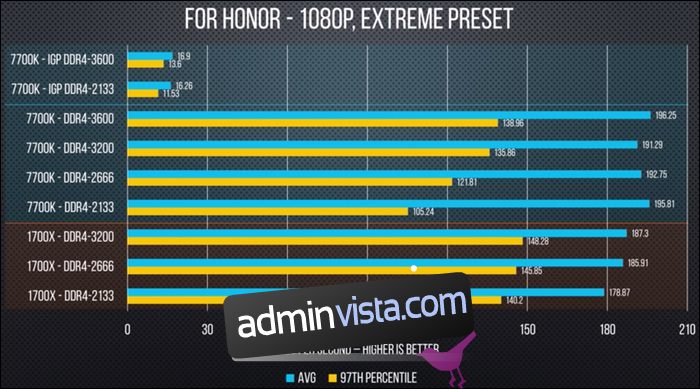Varje program på din PC kör igenom RAM när det fungerar. Ditt RAM-minne arbetar med en viss hastighet som ställts in av tillverkaren, men några minuter i BIOS kan stöta upp det långt över dess nominella specifikationer.
Innehållsförteckning
Ja, RAM-hastighet spelar roll
Varje program du kör laddas in i RAM-minnet från din SSD eller hårddisk, som är jämförelsevis mycket långsammare. När den väl har laddats stannar den vanligtvis där ett tag och nås av processorn när den behöver den.
Att förbättra hastigheten som ditt RAM-minne körs med kan direkt förbättra din CPU:s prestanda i vissa situationer, även om det finns en punkt med minskande avkastning när CPU:n helt enkelt inte kan churna igenom mer minne snabbt nog. I dagliga uppgifter spelar det kanske ingen roll att RAM-minnet är några nanosekunder snabbare, men om du verkligen håller på med siffror kan alla små prestandaförbättringar hjälpa.
I spel kan dock RAM-hastighet faktiskt ha en märkbar effekt. Varje bildruta kanske bara har några millisekunder på sig att bearbeta mycket data, så om spelet du spelar är CPU-bundet (som CSGO), kan snabbare RAM-minne förbättra bildhastigheten. Ta en titt på detta riktmärke från Linus tekniska tips:
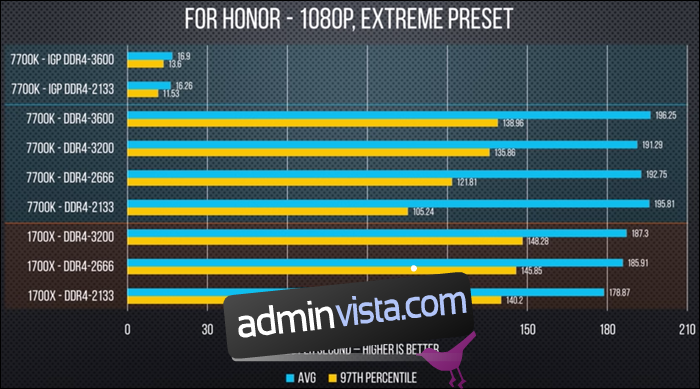
Den genomsnittliga bildhastigheten höjs vanligtvis några procentenheter med snabbare RAM-minne när processorn gör det mesta av arbetet. Där RAM-hastighet verkligen lyser är i lägsta bildhastighet; till exempel, när du laddar ett nytt område eller nya objekt i ett spel, om allt måste ske i en bildruta, kan den bildrutan ta längre tid än vanligt om den väntar på att minnet ska laddas. Detta kallas microstuttering, och det kan få spel att kännas hackigt även när den genomsnittliga bildfrekvensen är hög.
Överklockning av RAM är inte skrämmande
Att överklocka RAM är inte alls lika läskigt eller osäkert som att överklocka en CPU eller GPU. När du överklockar en CPU måste du oroa dig för om din kylning klarar de snabbare klockorna eller inte. En överklockad CPU eller GPU kan vara mycket högre än en som körs med lagerinställningar.
Med minne producerar de inte mycket värme alls, så det är ganska säkert. Även på instabila överklockningar är det värsta som händer att du får ett felmeddelande när du testar för stabilitet och kastas tillbaka till ritbordet. Men om du försöker detta på en bärbar dator, vill du verifiera att du kan rensa CMOS (för att återställa BIOS till standardinställningarna) om något går fel.
Hastighet, tider och CAS-latens
RAM-hastigheten mäts vanligtvis i megahertz, vanligtvis förkortad som ”Mhz”. Detta är ett mått på klockhastigheten (hur många gånger per sekund RAM-minnet kan komma åt sitt minne) och är på samma sätt som CPU-hastigheten mäts. ”Stockhastigheten” för DDR4 (den senaste minnestypen) är vanligtvis 2133 Mhz eller 2400 Mhz. Även om detta faktiskt är lite av en marknadsföringslögn; DDR står för ”Double Data Rate”, vilket betyder att RAM-minnet läser och skriver två gånger för varje klockcykel. Så egentligen är hastigheten 1200 Mhz, eller 2400 mega-ticks per sekund.
Men de flesta DDR4 RAM är vanligtvis 3000 Mhz, 3200 Mhz eller högre. Detta beror på XMP (Extreme Memory Profile). XMP är i huvudsak RAM-minnet som säger till systemet, ”Hej, jag vet att DDR4 bara ska stödja hastigheter upp till 2666 Mhz, men varför överklocka mig inte till hastigheten på lådan?” Det är en överklocka från fabriken, redan förinställd, testad och redo att användas. Den åstadkommer detta på hårdvarunivå med ett chip på själva RAM-minnet som kallas a seriell närvarodetekteringschipså det finns bara en XMP-profil per sticka:

Varje kit med RAM har faktiskt flera hastigheter inbyggda; lagerhastigheterna använder samma närvarodetekteringssystem och kallas JEDEC. Allt högre än de vanliga JEDEC-hastigheterna är en överklocka, vilket betyder att XMP helt enkelt är en JEDEC-profil som har överklockats av fabriken.
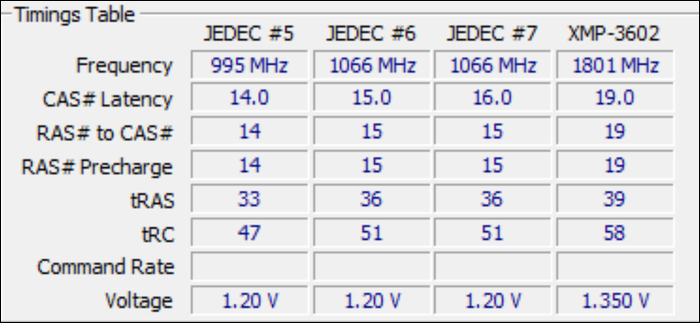
RAM-timing och CAS-latens är ett annat mått på hastighet. De är ett mått på latens (hur snabbt ditt RAM-minne svarar). CAS-latens är ett mått på hur många klockcykler det är mellan READ-kommandot som skickas till minnesstickan och att CPU:n får ett svar tillbaka. Det brukar kallas ”CL” efter RAM-hastigheten, till exempel ”3200 Mhz CL16.”
Detta är vanligtvis kopplat till RAM-hastigheten – högre hastighet, högre CAS-latens. Men CAS-latens är bara en av många olika timings och klockor som får RAM att fungera; resten kallas i allmänhet bara för ”RAM-tider.” Ju lägre och snävare tiderna är, desto snabbare blir ditt RAM-minne. Om du vill lära dig mer om vad varje timing egentligen betyder kan du läsa den här guiden från Gamers Nexus.
XMP kommer inte att göra allt åt dig
Du kan köpa ditt RAM-minne från G.Skill, Crucial eller Corsair, men de företagen gör inte de faktiska DDR4-minneschipsen som får ditt RAM-minne att ticka. De köper dem från halvledargjuterier, vilket innebär att allt RAM-minne på marknaden endast kommer från några få huvudställen: Samsung, Micron och Hynix.
Dessutom är de flashiga minnessatserna som är klassade för 4000+ Mhz vid låga CAS-latenser samma sak som det ”långsamma” minnet som kostar halva priset. De använder båda Samsung B-die DDR4-minneschips, förutom att den ena har en guldfärgad värmespridare, RGB-lampor och en bejeweled topp (ja det här är en riktig sak du kan köpa).
När chipsen kommer från fabriken testas de i en process som kallas binning. Allt RAM-minne fungerar inte bäst. En del RAM-minne klarar sig riktigt bra vid 4000+ Mhz med låg CAS-latens, och en del RAM-minne kan inte överklocka över 3000 Mhz. Det kallas kisellotteriet, och det är det som gör höghastighetspaket dyra.
Men hastigheten på lådan stämmer inte alltid överens med ditt RAM:s verkliga potential. XMP-hastigheten är bara ett betyg som garanterar att minnesstickan kommer att prestera med den nominella hastigheten 100 % av gångerna. Det handlar mer om marknadsföring och produktsegmentering än om gränserna för RAM; ingenting hindrar ditt RAM-minne från att fungera utanför tillverkarens specifikationer, förutom att det är lättare att aktivera XMP än att överklocka det själv.
XMP är också begränsad till några specifika tidpunkter. Enligt en representant på Kingstonde ”justerar endast de ’primära’ tiderna (CL,RCD,RP,RAS)”, och eftersom SPD-systemet använde för att lagra XMP-profiler har en begränsad uppsättning poster, resten är upp till moderkortet att bestämma, vilket inte alltid gör det rätta valet. I mitt fall satte mitt ASUS-moderkorts ”auto”-inställningar några extremt konstiga värden för vissa av tidpunkterna. Mitt kit med RAM vägrade att köra med XMP-profilen ur lådan tills jag fixade tiderna själv.
Dessutom kommer den fabriksbaserade binning-processen att ha ett inställt spänningsområde som de vill arbeta i. Till exempel kan de lagra sina kit med RAM-minne på 1,35 volt, inte göra utökade tester om det inte går igenom, och chucka det i ”3200” Mhz mid-tier bin” som de flesta minnessatser hamnar i. Men vad händer om du körde minnet på 1,375 volt? Vad sägs om 1.390 volt? Båda är fortfarande inte i närheten av osäkra spänningar för DDR4, och till och med bara lite extra spänning kan hjälpa minnesklockan mycket högre.
Hur man överklocka ditt RAM-minne
Den svåraste delen av överklockning av RAM är att ta reda på vilken hastighet och timings du ska använda eftersom BIOS har mer än 30 separata inställningar för dig att justera. Lyckligtvis betraktas bara fyra av dem som ”primära” timings, och du kan beräkna dem med ett verktyg som heter ”Ryzen DRAM-kalkylator.” Den är skräddarsydd för AMD-system, men den kommer fortfarande att fungera för Intel-användare eftersom det till stor del handlar om minnestider, inte CPU.
Ladda ner verktyget och fyll i din RAM-hastighet och vilken typ du har (om du inte vet borde en snabb Google-sökning efter ditt RAM-minnes artikelnummer ge några resultat). Tryck på den lila ”R – XMP”-knappen för att ladda ditt kits nominella specifikationer och tryck sedan på ”Beräkna SAFE” eller ”Beräkna FAST” för att se dina nya tider.
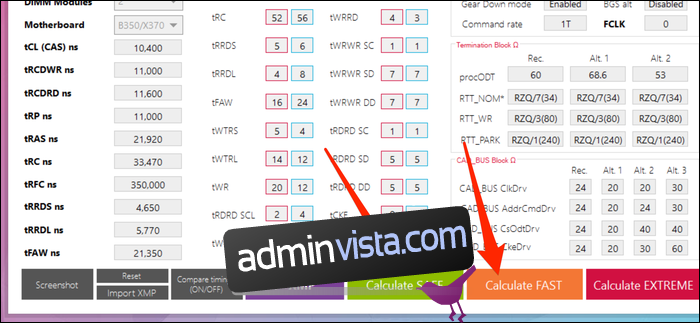
Du kan jämföra dessa tider med de nominella specifikationerna med knappen ”jämför timings”, och du kommer att upptäcka att allt är skärpt lite på SAFE-inställningarna, och den primära CAS-latensen reduceras på FAST-inställningarna. Det är helt oväntat om FAST-inställningarna kommer att fungera bra för dig, eftersom det beror på att satsen kommer med en lös papperskorg från fabriken, men du kan förmodligen få den att fungera på ett säkert spänningsområde.
Du vill skicka en skärmdump av detta till en annan enhet eftersom du måste ange dessa tider i BIOS. Sedan, när du får det att fungera, måste du verifiera att överklockningen är stabil med hjälp av räknarens inbyggda minnestestare. Det här är lite av en lång process, så du kan läsa vår guide till att överklocka ditt RAM-minne för att lära dig mer om det.